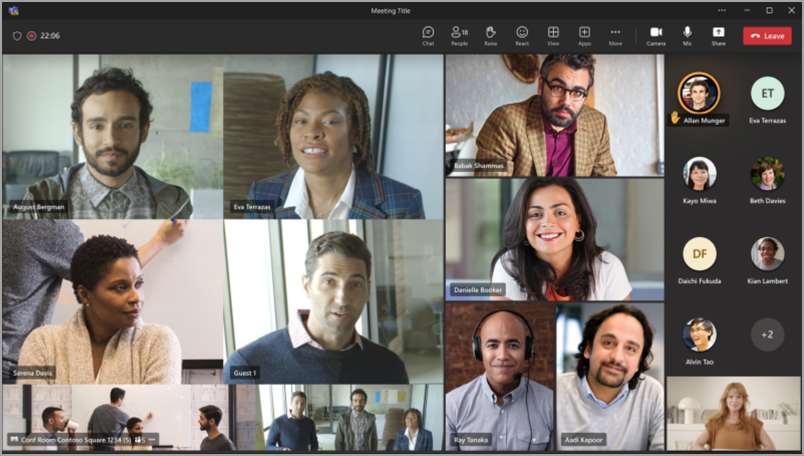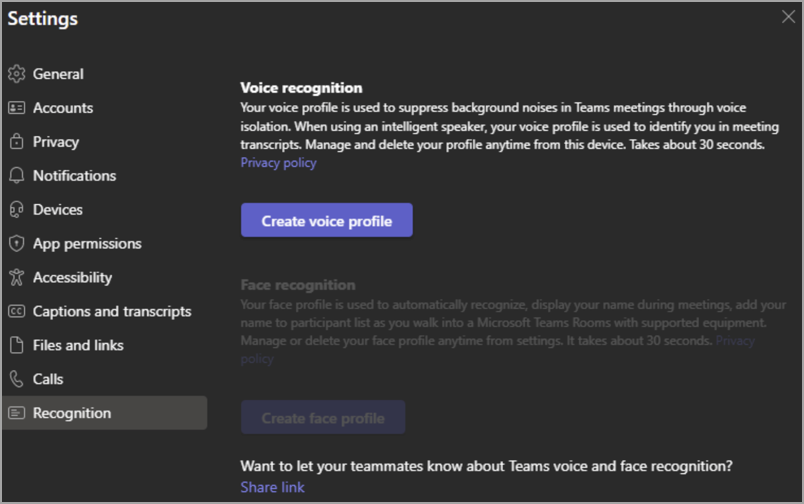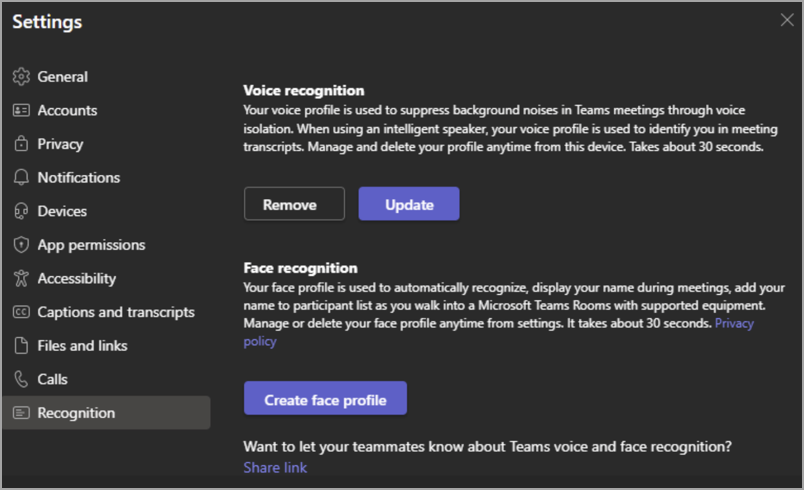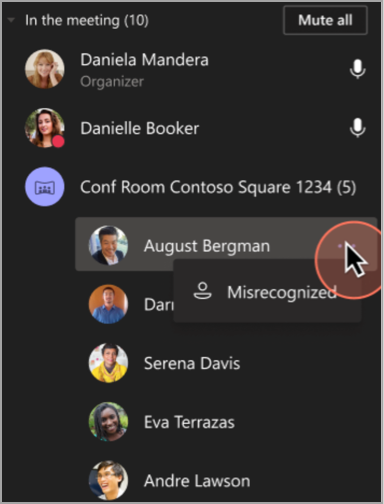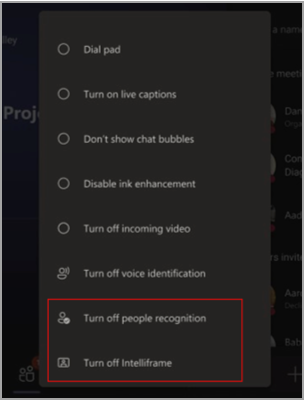"Microsoft IntelliFrame" atpažinimo profilių kūrimas
Taikoma
"Microsoft" išmaniosios kameros gali pagerinti jūsų hibridinius susitikimus. Jei jūsų organizacijos nedideliuose arba vidutinio dydžio "Microsoft Teams" kambariuose yra "Yealink SmartVision 60" arba "Jabra Panacast 50" fotoaparatai, galėsite patirti "Microsoft IntelliFrame". "IntelliFrame" leidžia susitikimo internetu dalyviams aiškiau matyti žmones "Teams" kambariuose naudojant išmaniąsias vaizdo įrašų informacijos santraukas, priartinant ir nustatant jų veidus, sekant juos, kai juda kambaryje, ir skatinant aktyvaus kalbėtojo kadrą.
Visi susitikimo dalyviai , tiek "Teams" kambaryje, tiek dalyvaujantys nuotoliniu būdu, galės mėgautis "IntelliFrame" pranašumais, tačiau patirtis bus patobulinta, jei kambario dalyviai sukurs veido ir balso atpažinimo profilius. Šie profiliai leidžia kamerai atpažinti jus ir tinkamai pažymėti jus susitikimuose, įtraukti jūsų vardą į vaizdo kadrą ir pokalbio nuorašą, taip pat leisti ieškoti dalyvių sąraše.
Pastaba: "IntelliFrame" kambario dalyviams pasiekiama tik organizacijoms, turinčioms "Microsoft Teams Rooms Pro" licenciją. Prisijungę dalyviai visada gali patirti "IntelliFrame", neatsižvelgiant į licenciją.
Kaip tai veikia
"IntelliFrame" naudojimas yra paprastas: tiesiog suplanuokite "Teams" susitikimą, pakvieskite konferencijų salę su palaikoma kamera, pakvieskite kitus dalyvius ir fiziškai pristatyti, ir nuotoliniu būdu, o tada parodyti. Tačiau prieš dalyvaudami susitikime ,,Teams" kambaryje galite sukurti atpažinimo profilį. Tai leis bet kokiai palaikomai kamerai atpažinti jūsų veidą ir balsą bei jus atpažinti bet kuriame susitikime be jokių papildomų veiksmų.
Pastaba: "IntelliFrame" palaiko daugiausia 12 žmonių "Teams" kambaryje ir ne daugiau kaip 64 iš viso susitikimo dalyvių.
Balso ir veido atpažinimo profilių kūrimas
Kad fotoaparatas jus atpažintų, pirmiausia turite sukurti balso profilį ir veido profilį. Atpažinus kamerą, ji automatiškai įkels jūsų vardą į vaizdo informacijos santrauką ir pokalbio nuorašą, kai kalbate. Jūs taip pat bus ieškoma dalyvių sąraše.
Atpažinimo profiliai nebūtinūs norint mėgautis "IntelliFrame" funkcijomis. Dalyviai, kurie nenustatė šių profilių, bus pažymėti kaip svečiai.
Pastaba: Atpažinimas bus rodomas jūsų parametruose tik jei JŪSŲ IT administratorius įjungė šią funkciją. Norėdami sužinoti daugiau, susisiekite su jais.
-
Kompiuterio kliente eikite į Parametrai ir kita
-
Dalyje Balso atpažinimas pasirinkite Kurti balso profilį. Pirmiausia tai reikia atlikti, kad veido atpažinimas būtų prieinamas.
-
Jūsų paprašys perskaityti ištrauką į mikrofoną. Daugiau informacijos žr. "Microsoft Teams" išmaniųjų garsiakalbių naudojimas patalpoje esantiems dalyviams identifikuoti.
-
Kai baigsite, pasirinkite Kurti veido profilį ir vykdykite nurodymus, kad užfiksuotumėte 9 veido nuotraukas. Įsitikinkite, kad esate gerai apšviestoje patalpoje, kad pasiekti geriausi rezultatai.
Nustačius abu profilius, išmanioji kamera turėtų automatiškai jus aptikti visuose būsimuose susitikimuose.
Jei norite atnaujinti arba panaikinti balso ar veido profilius, tiesiog dar kartą apsilankykite šiame skirtuke.
Pastaba: Jei pašalinsite balso profilį, jūsų veido profilis taip pat bus panaikintas. Tačiau pašalinus veido profilį, tai neturės įtakos jūsų balso profiliui.
Klaidingas pažinimas
Kai kuriais atvejais susitikimo dalyvių gali nepavykti tinkamai identifikuoti. Jei kas nors nepažymimas tinkamai, bet kuris vartotojas gali tai sumažinti.
-
Dalyje Dalyviai neteisingai nežinomas asmuo bus nurodytas konferencijų kambario antraštėje.
-
Šalia asmens vardo pasirinkite Daugiau
Šis veiksmas pakeis dalyvį į svečią susitikimo metu.
Įjungti arba išjungti žmonių atpažinimą
Galbūt norėsite išjungti tam tikro susitikimo žmonių atpažinimo funkciją.
-
Eikite į Daugiau
-
Pasirinkite Išjungti žmonių atpažinimą.
"IntelliFrame" įjungimas arba išjungimas
Nors ji įjungta pagal numatytuosius parametrus, "IntelliFrame" galima išjungti tiek "Teams" kambaryje, tiek kaip internetinio dalyvio. Kai išjungta, fotoaparatas paryškins tik aktyvų garsiakalbį.
-
"Microsoft Teams" kambario konsolėje eikite į Daugiau
Duomenų naudojimas ir privatumas
Jūsų veido ir balso profiliai naudojami tik tais tikslais, dėl kurių pateikėte tiesioginį sutikimą. "Microsoft" nenaudos šių profilių jokiais kitais tikslais. Daugiau informacijos apie tai, kaip tvarkome jūsų asmeninius duomenis, žr. "Microsoft" privatumo patvirtinimą. Jei norite bet kuriuo metu pasiekti savo veido arba balso profilio duomenis, kreipkitės į SAVO IT administratorių.
Jūsų veido profilis bus panaikintas, jei jis buvo nenaudojamas vienerius metus.
Pastabos
-
Kad kamera veiktų tinkamai, į kvietimą reikia įtraukti susitikimų kambarį. Norėdami sužinoti, kaip įtraukti kambarį į susitikimą iš "Teams" arba "Outlook", žr. "Microsoft Teams" kambariai ("Windows")."
-
Jei dalyvis ekrane rodomas neryškiai, pabandykite šiek tiek pasukti fotoaparatą.
-
Kartais fotoaparatas gali identifikuoti negyvus objektus kaip žmones. Tai gali atsitikti dėl judėjimo per drebamą lentelę, šešėlius arba vėją, judantį objektą fone. Šis neteisingo tapatybę turėtų nustoti, kai judėjimas daro.
-
Atpažinimas veikia geriausiai, kai dalyviai yra mažiau nei 5 metrai nuo fotoaparato.
-
Framing attendees works best when they are sitting at least a meter apart.
-
Jei į susitikimą pakviečiama daugiau nei 64 žmonės, "IntelliFrame" bus automatiškai išjungta. Jei "Teams" kambaryje yra daugiau nei 12 žmonių, dalyvių sąraše bus rodomas pranešimas, nurodantis, kad ne visus dalyvius galima identifikuoti.
-
Atpažinimo funkcijų negalima naudoti Ilinojaus būsenoje.
Susijusios temos
Hibridinių susitikimų tobulinimas naudojant "Microsoft IntelliFrame", skirtą "Teams" kambariams
"Cloud IntelliFrame" naudojimo patirtis su "Microsoft Teams" kambariais